La mayoría conocemos las bondades de los modos de simulación de película de Fujifilm a la hora de dar un look fílmico muy particular a nuestras imágenes reveladas directamente en la cámara. En los últimos años, adiciones como los perfiles de color Classic Chrome o Classic Negative han causado especial furor entre la parroquia fujista, quizá por lograr una tonalidad añeja, muy característica y única en las cámaras de la Serie X.
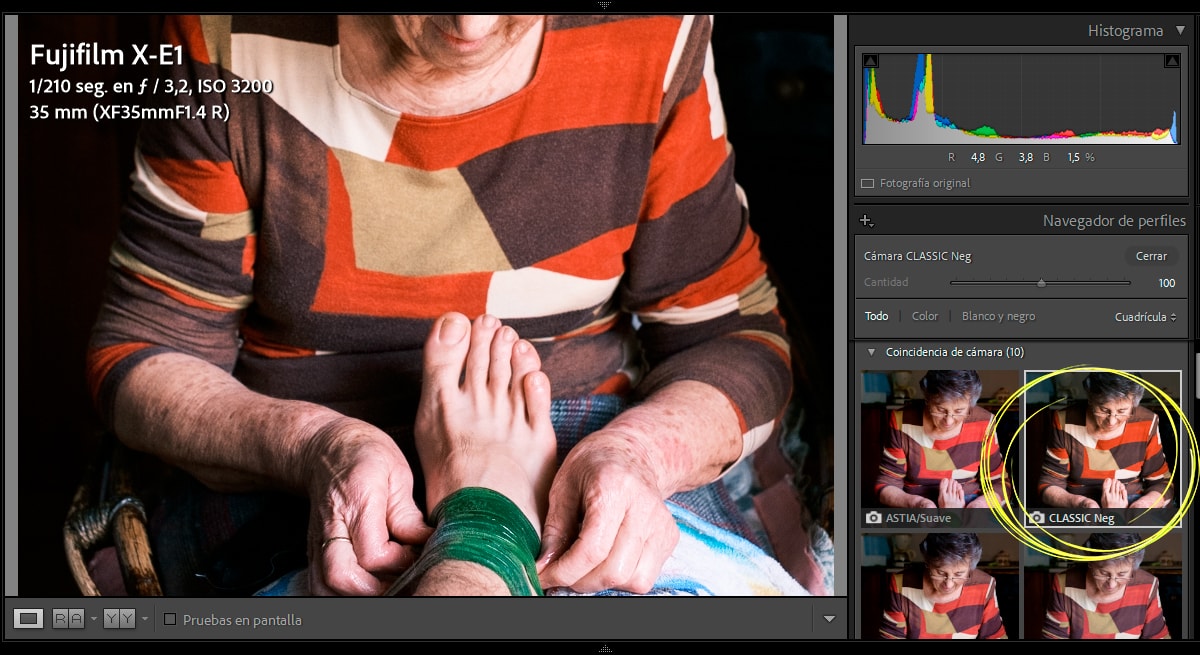
Desafortunadamente, sólo los últimos modelos pueden disfrutar de las simulaciones de película más recientes. Algunas veces estos perfiles son incorporados después del lanzamiento vía actualización de firmware, pero en la mayoría de las ocasiones tienes que “aguantarte” con lo que trae la cámara. Este es el caso de los usuarios de las Fujifilm X-T30 o X-T3 que llevan esperando desde el lanzamiento de la X-Pro3 hace un año que el modo de simulación Classic Negative se incorpore de una vez a su repertorio fílmico…
A los que disparen exclusivamente en RAW en teoría la existencia o no de los modos de simulación de película les debería importar más bien poco. Pero la realidad es que también pueden disfrutar de un buen punto de partida de edición gracias a los perfiles de color equivalentes a los modos de simulación de película existentes en los reveladores RAW mayoritarios: Lightroom y Capture One. No obstante, en estos programas también hay restricciones de uso de los perfiles o modos de simulación de película en función del modelo de cámara Fujifilm utilizado.
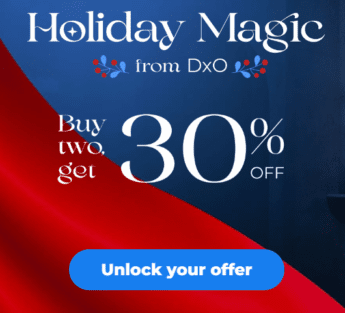
Restricciones en los perfiles de color de Fujifilm en los programas de revelado RAW
En Capture One el límite se sitúa más o menos en la generación de sensor/procesador del cuerpo que estés utilizando. Con mi Fujifilm X-T30 soy capaz de trabajar con el perfil Classic Negative aun cuando no está disponible como opción de simulación de película en mi cámara. Con la X-T3, lo mismo. Sin embargo, el perfil Eterna Bleach Bypass sigue siendo un coto privado de las Fujifilm X-T4 y de la X-S10…
Con los reveladores RAW de Adobe, la limitación en la elección de perfiles de color se ciñe exclusivamente al repertorio de películas disponible en la cámara: si puedes usar Classic Chrome en la X100V, podrás editar un RAW de esta cámara con este perfil en Lightroom. Sin embargo, este mismo perfil no estará disponible para un RAW de la X100S puesto que esta cámara no dispone del Classic Chrome como elección fílmica.
Es posible que estas limitaciones tengan una base argumentada: que si hay diferencias sutiles entre el sensor de la X-T3 y X-T4 que requieren de un cuidadoso calibrado, que si otros razonamientos del cientifismo cromático y bla,bla,bla… La realidad a ojos de un fotográfo incapaz de discernir la gama infrarroja es que, al cambiar los datos EXIF de una X-T2 para simular ser una X-H1, el perfil Eterna se ve estupendamente en Lightroom, sin artefactos de color de ningún tipo.
Saltándonos las restricciones de película en Lightroom Classic
Efectivamente, podemos utilizar el truco que ya os contamos de alterar los datos EXIF referentes al modelo de cámara para obtener teóricamente cualquier tipo de perfil de película en modelos antiguos. Lo había probado hace años con cámaras de la misma generación y ahí lo dejé, ya que la edición de los metaddatos es algo que resulta tedioso y poco práctico. Por contra, el truco del almendruco que ha podido poner en práctica esta semana me ha permitido elegir en Lightroom Classic la película Classic Negative en un RAF tomado con la X-E1. Casi me sale una lagrimilla de la emoción…
Lo primero de todo, diré que el propósito de este experimento es puramente educativo y que nunca debería de usarse para otros fines más allá del divertimento pasajero. Desde Fujistas no alentamos a la modificación de un software propietario para obtener funcionalidades “fuera de licencia” para un trabajo más allá del estrictamente personal.
Todo tiene que ver con la modificación de un fichero de texto en una carpeta de la instalación de Lightroom. El descubrimiento inicial fue del youtuber pal2tech, que bien lo explica -en inglés, eso sí- en este vídeo a partir del minuto 3:06:
El proceso en Mac Os
Los archivos en cuestión están en la carpeta:
Macintosh HD → Applications → Adobe Lightroom Classic → Adobe Lightroom Classic App (no abrir, sino seleccionar en el menú «Mostrar los contenidos del paquete») → Contents → Resources → Settings → Adobe → Profiles → Camera → Fujifilm → Fujifilm X-T4 en Mac Os.
⚠ Lo más importante que hay que hacer primero es hacer una copia de seguridad de la carpeta que vais a modificar. De esta forma, cualquier error o cosa que salga mal podrá revertirse fácilmente sin necesidad de reinstalar de nuevo Lightroom Classic.
Debéis realizar cambios en los archivos «Fujifilm X-T4 Camera BLEACH BYPASS.xmp» o «Fujifilm X-T4 Camera CLASSIC Neg.xmp» para poder poder hacer uso global de un perfil u otro, o de ambos.
En el vídeo recomiendan el programa Visual Studio Code para editar el código, que necesitará del permiso de administrador «sudo» para poder modificar el archivo. Esta es la modificación exacta:
Hay que buscar la línea donde pone crs:CameraModelRestriction=“Fujifilm X-T4” y sustituirla con crs:CameraModelRestriction=“”
Básicamente, con este cambio estamos indicando a Lightroom que no existe una restricción de uso para usar Classic Negative o Eterna Bleach Bypass en cualquier cámara Fujifilm.
El proceso en Windows 10
En Windows es bastante más sencillo. Hay que localizar la carpeta
«C:\Program Files\Adobe\Adobe Lightroom Classic\Resources\Settings\Adobe\Profiles\Camera\Fujifilm\Fujifilm X-T4»
y editar los mismos archivos de la misma forma que en el proceso indicado arriba para Mac Os. Por suerte, para la modificación de los archivos me ha bastado con el Wordpad (con permisos de administrador) incluido en el propio sistema operativo.
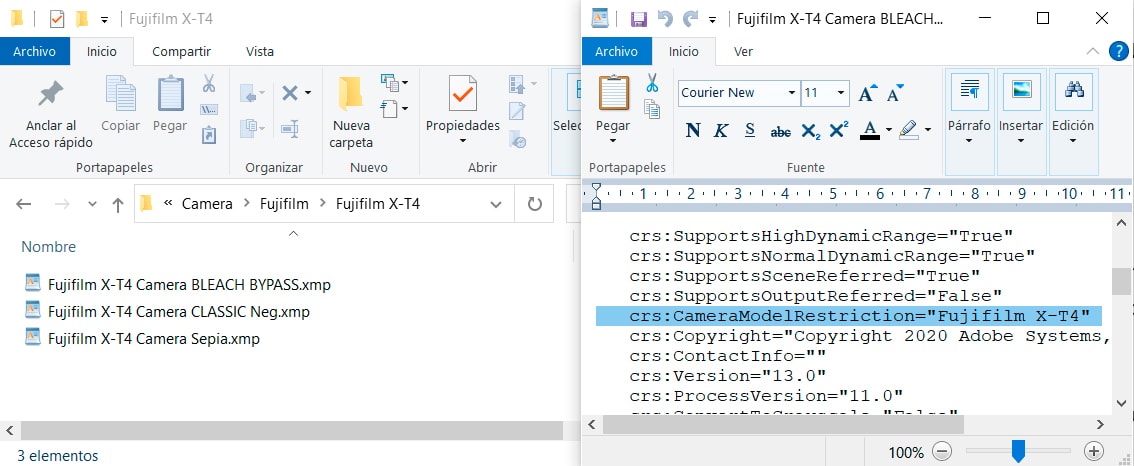
Si deseamos también la disponibilidad de los perfiles en Adobe Lightroom CC habrá que editar también los archivos «Fujifilm X-T4 Camera BLEACH BYPASS.xmp» o «Fujifilm X-T4 Camera CLASSIC Neg.xmp» en los siguientes directorios:
- «C:\ProgramData\Adobe\CameraRaw\Settings\Adobe\Profiles\Camera\Fujifilm\Fujifilm X-T4»
- «C:\ProgramData\Adobe\CameraRaw\Settings\Adobe\Profiles\Camera\Fujifilm\Fujifilm X-T4»

Últimas cuestiones
- Si la mayor parte de estas instrucciones te suenan a arameo, mejor ni lo intentes.
- Fujistas no se responsabiliza de ningún estropicio en tu instalación de Lightroom.
- Es más que probable que la edición de los archivos se revierta en alguna actualización posterior de Lightroom.
- De momento no sabemos la forma de que el truco funcione en Adobe Lightroom CC en Mac OS.
- Tiene que haber alguna manera para activar los perfiles de Classic Chrome o Eterna de forma global pero todavía no he encontrado la forma.
Podéis compartir vuestras dudas y experiencias con el truco del desbloqueo de simulaciones de película en este hilo del foro de Fujistas.
Última actualización el 2025-11-12 / Enlaces de afiliados / Imágenes de la API para Afiliados



Gran aporte. Encantado de poder usar classic negative en mi fuji xt2.